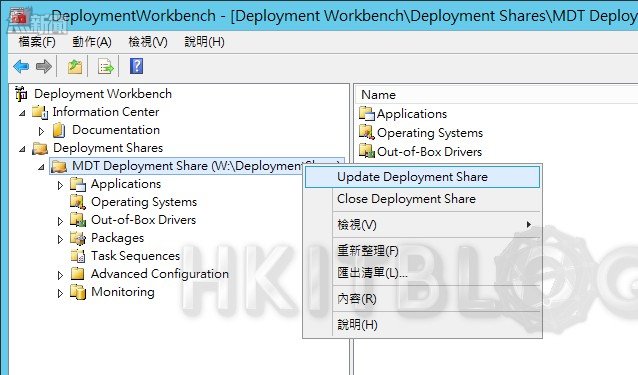Windows 10 大量部署現場實戰:作業系統初始化組態設定(下)
完成上述設定之後,接下來我們必須如圖 47 所示在部署共用的節點上按下滑鼠右鍵點選[Update Deployment Share],來更新前面所完成的各項異動設定。
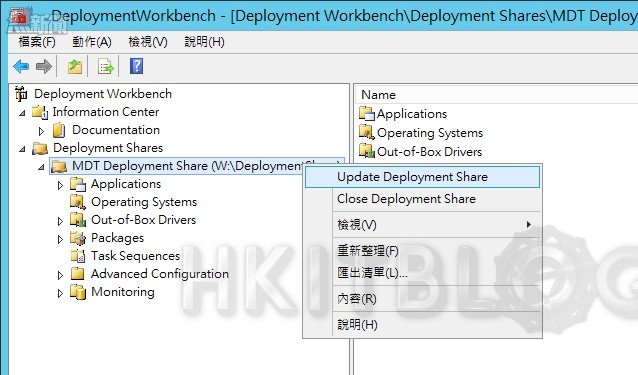
圖 47 部署共用右鍵選單
在如圖 48 所示的[Options]頁面中可以選擇最佳化開機映像檔更新的方式(Optimize the boot images updating process),或是進行完整的開機映像檔的產生作業(Complete regenerate the boot images),在此我們選擇預設的項目即可。一旦上述的作業完成之後,您將可以在目前部署共用路徑下的[Boot]資料夾中,看到幾個 x86 與 x64 的 ISO 開機映像檔了。
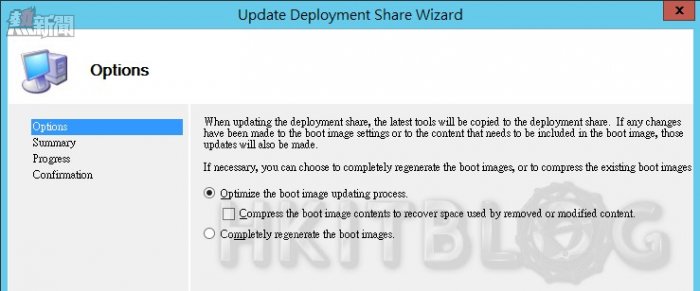
圖 48 更新選項
只要完成了在 MDT 2013 Update 1 工具中 Windows 10 開機映像檔的產生之後,我們便可以將它匯入到 Windows 部署服務中,來提供後續大量以 PXE 開機的用戶端進行遠端開機作業了。首先請如圖 49 開啟[Windows 部署服務]介面,然後在[開機映像]節點上按下滑鼠右鍵點選[新增開機映像]繼續。
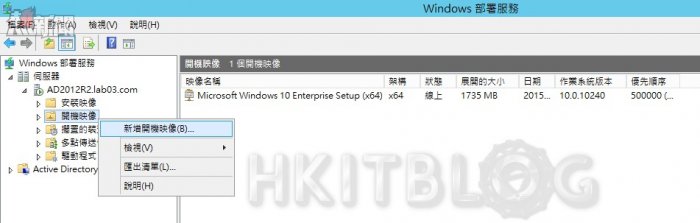
圖 49 開機映像管理
在如圖 50 所示的[映像檔]頁面中點選[瀏覽]按鈕來將我們所要部署的 Windows 10 開機映像載入,依照本文範例我們輸入了 W:\DeploymentShare\Boot\LiteTouchPE_x86.wim,點選[下一步]。在[映像中繼資料]頁面中,您可以自訂部署時的映像名稱與描述。
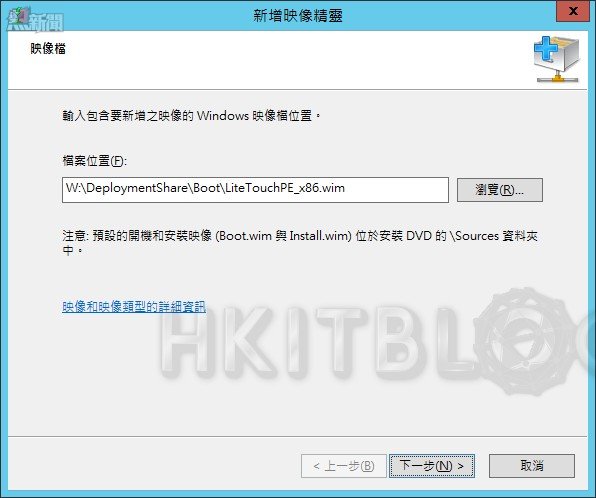
圖 50 新增映像
再一次回到[開機映像]的節點頁面之後,您將可以如圖 51 所示看到所有已匯入過的開機映像檔清單,在此頁面中除了可以隨時對於開機映像檔進行新增或刪除之外,也可以針對現有的開機映像檔項目設定為[線上]或[離線],以便於讓不同部署需求的用戶端可以採用不同的開機映像檔,來進行遠端連線的開機安裝作業。

圖 51 完成映像新增
當遠端以 PXE 開機的電腦連線,偵測到在 Windows 部署服務中有一個以上的開機像映時,便會出現類似如圖 52 所示的選擇頁面,在此我們選擇剛剛經由 MDT 與 ADK 所特別建立的[Lite Touch Windows PE(x86)]選項來開機。
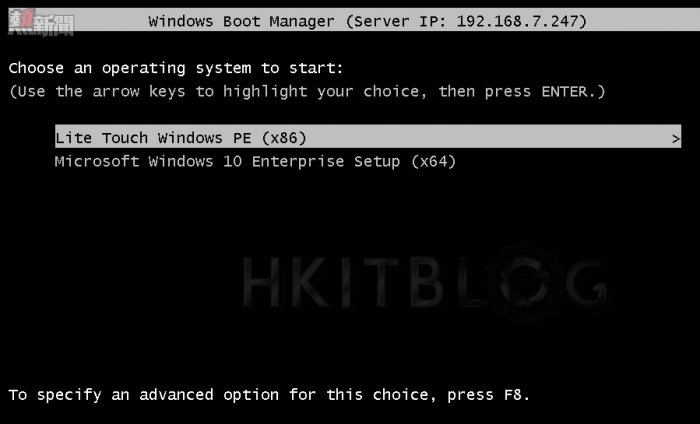
圖 52 開機映像選擇
完成開機映像檔的載入之後,將會來到如圖 53 所示的圖形化安裝設定介面。首先在這個視窗中除了可以直接點選進入到部署精靈介面中之外,也可以選擇進入命令提示列中,以及設定鍵盤輸入的語系與靜態 IP 位址組態。另外值得注意的是在舊版的 Windows 部署中,則是可以選擇開啟 Windows 復原精靈介面中。
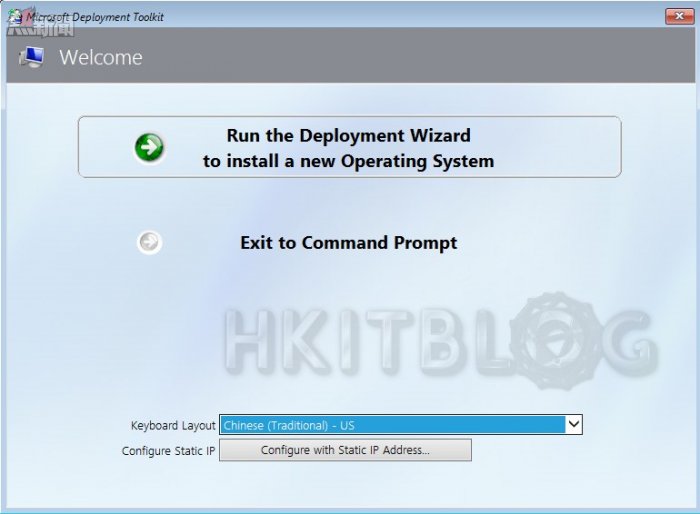
圖 53 部署精靈歡迎頁面
在[Task Sequence]頁面中可以選擇所預先建立好的任務序列,以便決定接下來所要完成或略過的設定動作。在如圖 54 所示的[Computer Details]頁面中,必須設定一個唯一的電腦名稱,在預設的狀態下這個名稱會由系統隨機產生,而使用者可以修改成自訂的名稱。關於後面的一連串需要使用者(或 IT 人員)介入設定的部份則包括了網域設定、時區設定、使用者設定檔還原設定等等。
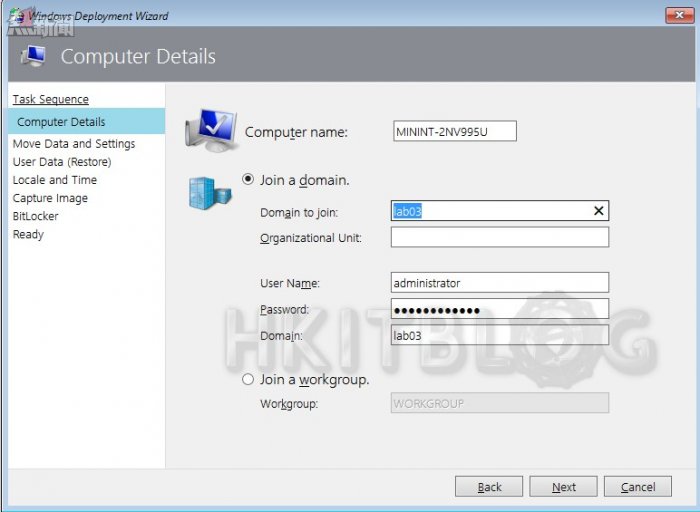
圖 54 電腦詳細資料設定
最後在此需要特別提到的就是如圖 55 所示的[BitLocker]設定,儘管這一些對於磁碟的加密安全機制,後續網域管理員也是可以經由群組原則(Group Policy)來統一配置,但基本的啟用設定如果能夠在部署 Windows 10 的過程之中同時完成,那肯定會簡化更多的管理設定程序,例如您可以直接指定將復原金鑰統一儲存在 Active Directory 之中,以避免使用者自己忘了 BitLocker 中最重要的復原金鑰,而陷入磁碟遭加密而無法復原的窘境。
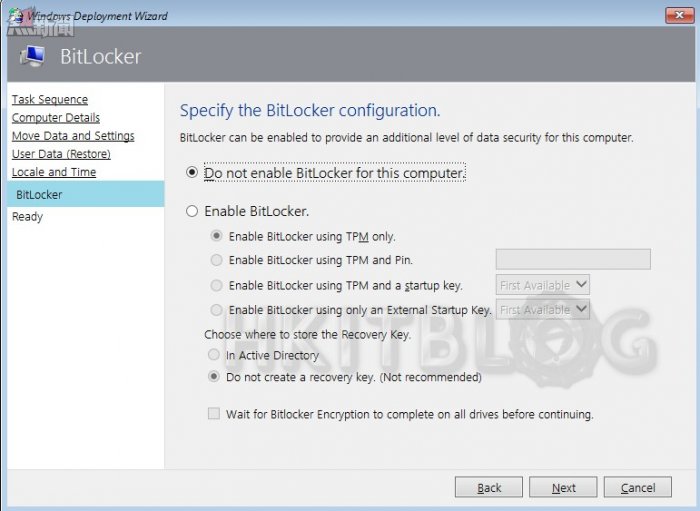
圖 55 BitLocker 設定
如圖 56 所示便是 Windows 部署服務在結合 MDT 與 ADK 套件的使用下,開始進行 Windows 10 大量部署過程中的範例頁面。別在猶豫了,快點自己動手試試從 Windows 7、Windows 8/8.1 到 Windows 10 的大量部署作業吧。
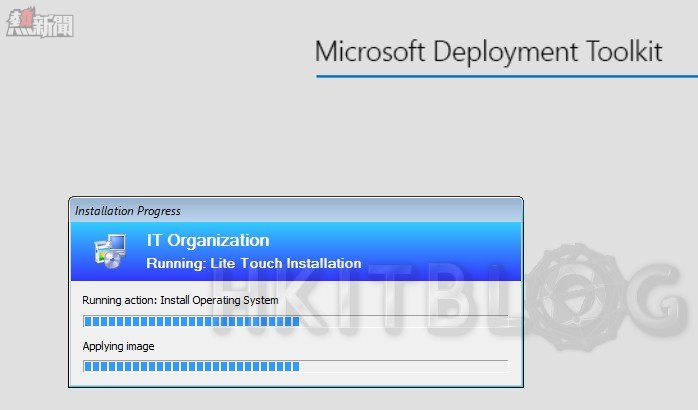
圖 56 開始部署
結 論
企業 IT 所面臨的大量部署需求不僅僅只是在 Windows 作業系統,而是還有各種常見的辦公軟體,像是 Microsoft Office、IBM Notes、Adobe Acrobat 以及各種 ERP 與 EIP 用戶端視窗程式等等,這一些軟體在完成大量安裝之後,並不表示 IT 的任務已經完成,因為有許多軟體的啟動還得必須幫用戶端使用者,配置好登入帳密、連線組態以及各類針對不同單位的特殊屬性設定等等,例如您可能得幫一些主管的 Outlook 信箱連線,額外設定好所要開啟的 Exchange 部門信箱、共用行事曆以及建立好本機的封存信箱等等。針對諸如此類的軟體大量部署與客製安裝設定需求,想想看是否有相關的 IT 解決方案,答案是有的!未來有機會筆者將會一一為大家介紹。
相關文章:
系統升級輕而易舉:Windows 10 大量部署現場實戰
Windows 10 大量部署現場實戰:安裝與設定 Windows 部署服務(1)
Windows 10 大量部署現場實戰:安裝與設定 Windows 部署服務(2)
Windows 10 大量部署現場實戰:裸機遠端安裝測試
Windows 10 大量部署現場實戰:如何結合 MDT 與 ADK 工具達到精簡部署目標?
Windows 10 大量部署現場實戰:如何部署共用發佈點設定?
Windows 10 大量部署現場實戰:作業系統初始化組態設定(上)
Windows 10 大量部署現場實戰:作業系統初始化組態設定(下)
Windows 10 大量部署現場實戰:作業系統初始化組態設定(下)
https://www.facebook.com/hkitblog